Автор:
Если вы планируете использовать растровое изображение для генерирования траекторий обработки, необходимо конвертировать его в векторное представление.
Чтобы конвертировать растровое изображение в векторное:
- Щелкните по вкладке 2D Вид, чтобы открыть растровое изображение в 2D-виде.
- Выберите опцию Вектор > Растр в вектор или нажмите кнопку Растр в вектор
. Откроется панель Растр в вектор.
- Сократите количество цветов в растровом эскизе:
- Выберите опцию Уменьшить количество цветов. Откроется диалог Сократить количество цветов в изображении.
- Используйте слайдер для уменьшения Нового максимального количества цветов изображения.
- Нажмите OK, чтобы закрыть диалог.
- Чтобы создать векторы по границе выбранного цвета, выберите опцию Создать границу.
- Чтобы создать векторы по центральной линии выбранного цвета:
- Выберите опцию Создать среднюю линию.
- Введите значение Точности в пикселах, чтобы задать, насколько точно векторы должны совпадать с пиксельным контуром.
- Задайте тип векторов по центральной линии: замкнутые или не замкнутые. Выберите:
Разъединенные незамкнутые векторы, чтобы создать незамкнутые векторы.
Петли замкнутого вектора, чтобы создать замкнутые векторы.
- Введите значение Размер пятнышек в пикселах, чтобы задать, насколько точно векторы должны совпадать с растрами.
- Введите значение Плавности в процентах. Чем выше процент, тем более сглаженными получаются отрезки векторов.
- В списке Цвет выберите цвет, из которого ArtCAM создает векторы.
- Нажмите кнопку Создать векторы. Векторы отображаются на 2D виде.
- Закройте панель.
- Чтобы улучшить вид векторов, используйте слайдер Контраст на панели инструментов 2D-вид. С его помощью можно увеличить прозрачность изображения.
Видео:Видеоуроки по AutoCAD: векторизация jpg, tif, png в dwg, dxf. Ч1Скачать

Векторизация чертежей AutoCAD
Векторизация чертежа в AutoCAD — перенос чертежа с бумажного формата в электронный вид. Существует 2 способа векторизации чертежей. С помощью специальных программ и ручной. В данной статье я расскажу про ручной способ векторизации чертежей AutoCAD.
Для начала необходимо получить растровое изображение чертежа. Например, с помощью сканера или фотоаппарата. После этого, переносим данное изображение в AutoCAD и переходим к созданию электронного чертежа dwg
Стоимость подобной услуги на рынке начинается от 300 рублей за один чертеж. Множество организаций переводят свои архивы в электронный вид и на этом можно неплохо зарабатывать. Как векторизовать чертеж в AutoCAD, смотрите в видео:
Видео:Как работать с растрами в AutoCADСкачать

ВЫСОКИЕ ТЕХНОЛОГИИ
Видео:Raster Design 2018 - Autodesk - From Raster to VectorСкачать

Векторизация чертежей
Электронный чертеж, сканированный или созданный каким-либо другим способом и сохраненный в виде картинки в формате .jpeg, .png и т.д., представляет собой как раз растровое изображение.
— В CAD-системе можно легко дополнять и изменять чертеж, создавать на основе его другие чертежи и технологические эскизы, а также проводить изменения и многие другие преобразования.
— Еще одной причиной перевода является возможность использования векторного чертежа на лазерном, гравировальном и другом оборудовании.
— Для архивов использование векторных чертежей имеет большое преимущество, т.к. сканированные и растровые изображения занимают больше памяти, требуют больше компьютерных ресурсов, нежели векторные.
— Также для архивов бумажное хранение не так удобно в работе, поиск бумажного документа требует времени, кроме того требуется и огромное количество бумаги.
— Векторные чертежи можно масштабировать без потери качества, растровые нет, иногда мелкие растровые надписи при большом приближении невозможно и прочитать.
Как видно векторизация чертежей имеет огромное значение.
Как осуществляется векторизация
— Векторизация чертежей может проводиться вручную в необходимой CAD-системе, т.е. при наличии всех размеров или главных размеров на картинке его можно просто перечертить вручную или построить 3d-модель и на основе нее построить чертеж. Также возможно использовать рисунок в качестве подложки и по нему вручную повторить все линии.
В ручном режиме векторизации можно найти ошибки чертежа, какие-то неточности, несоответствие ЕСКД и решить их, так новый чертеж получится не просто векторный чертеж, а еще и правильный чертеж.
— Также возможен автоматизированный перевод, для этого используются специальные программы, позволяющие перевести растровое изображение в векторное. Для этого необходимо открыть рисунок и дать команду векторизации.
Но необходимо помнить, что данный способ несет некоторую погрешность, т.е. малые дуги могут стать фасками и наоборот, в случае грубых рисунков программа добавит много лишних линий, сплайнов и т.д., работать в последующем с таким чертежом будет сложнее.
Несмотря на это автоматизированный перевод имеет свои преимущества, например, для векторизации узора, имеющего множество элементов, отрисовывать которые вручную заняло бы недели, программа сделает это в считанные секунды. Да, может быть погрешность, но узоры не требуют высокой точности.
Автоматизированный способ векторизации конечно прогрессивный, но все же два этих способа имеют место быть.
Векторизацию можно рассматривать, как оцифровку чертежей, только оцифровку в векторный формат. Возможно векторизовать чертежи в различные форматы, то есть для различных CAD-систем. Наиболее популярна векторизация чертежей в формат AutoCAD, а также векторизация чертежей в Компас.
📽️ Видео
Трассировка. Как перевести растр в вектор за 5 секунд? Экшены для фотошопа.Скачать

Как импортировать PDF в AutoCAD || Векторные и растровые PDFСкачать

Векторизация растрового изображения в nanoCAD. JPG в DWGСкачать

How to DIGITIZE a Scanned Village Map in AutoCAD | Raster to VectorСкачать

Как вставить картинку (изображение) в АвтокадСкачать

AutoCAD | Trace 2D Image Automatically Without Manual Tracking - QasimCAD - Tutorial#1Скачать

Как вытащить космоснимок из интернета и привязать в автокаде в МСКСкачать

Преобразовать Текст в кривые AutoCAD векторный, текст в полилинию АвтоКАДе контур взорватьСкачать

Трассировка. Как сделать изображение векторным? Какие картинки подойдут оптимально? Corel DrawСкачать

Векторизация чертежей в AutoCADСкачать

2 AutoCAD Raster Design Редактирование растровых объектовСкачать

САМЫЙ БЫСТРЫЙ СПОСОБ ОТРИСОВКИ. ПЕРЕВОДИМ РАСТР В ВЕКТОР.Скачать

Как перевести растр в вектор за 1 секунду?Скачать

Как сделать вектор из картинки. Простой и быстрый метод за 5 шагов.Скачать
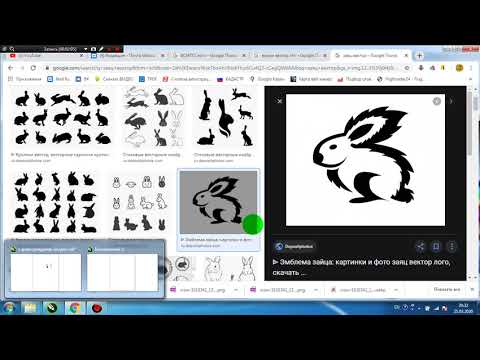
Конвертация растрового изображения в вектор с помощью CorelDrawСкачать

Convert scanned PDF and Image into DWGСкачать

 . Откроется панель Растр в вектор.
. Откроется панель Растр в вектор.